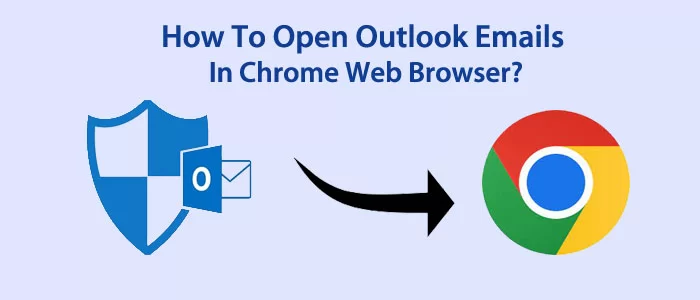Gründe, Outlook-E-Mails im Chrome-Webbrowser zu öffnen
Es gibt verschiedene Gründe, warum Outlook-Benutzer ihre Daten in einem Webbrowser oder Chrome öffnen möchten.
- Wenn Sie Ihre Outlook-E-Mail-Präsentation auf unterschiedliche Weise umwandeln möchten, empfiehlt es sich, Outlook-E-Mails in einem Webbrowser zu übertragen, da dieser GIF, Flash-Animationen, erweiterte CSS-Formatierung und verschiedene andere Funktionen unterstützt.
- Wenn Sie eine E-Mail in Outlook nicht drucken können, können Sie die E-Mail nach Chrome exportieren, um die E-Mail ohne Unterbrechungen auszudrucken.
- Wenn Sie Ihr Outlook aktualisieren und E-Mails in der Cloud speichern möchten, können Sie Outlook-Daten in einen Webbrowser konvertieren. Wenn Outlook einen Fehler aufweist und E-Mails wiederherstellen möchte, können Sie Outlook-Daten in Webmails exportieren. Auf diese Weise können Sie Probleme mit Outlook beheben, ohne E-Mails zu verlieren.
- PST- oder OST-Formate sind Outlook-spezifisch. Sie können sie nicht auf anderen Plattformen außer Outlook öffnen. Durch den Export von Outlook-Daten in ein Webmail ist es einfach, auf die E-Mail-Daten von Outlook zuzugreifen.
- Wussten Sie, dass Sie die Daten auch ohne Outlook anzeigen können, wenn Sie Outlook-Daten im HTML-Format speichern? Daher ist es die beste Alternative zu PST oder OST zum Sichern von Outlook-Daten.
Weiterlesen: – Öffnen Sie die MBOX-Datei im Webbrowser
Möglichkeiten zum Öffnen von Outlook-E-Mails in einem Webbrowser
Nachdem Sie die Gründe für das Öffnen von Outlook-Daten in Webbrowsern gelesen haben, beginnen wir mit den Lösungen. Outlook ist eine robuste Anwendung. Jede Ausgabe von Outlook verfügt über verbesserte Funktionen mit zusätzlichen Funktionen, um die Benutzererfahrung mit der Anwendung unglaublich zu machen. Die anspruchsvolle Anwendung verfügt über intelligente Funktionen. Wenn Outlook Probleme beim Lesen einer E-Mail hat, schlägt es Benutzern vor, die E-Mail in Webbrowsern zu öffnen.
Möglicherweise erscheint eine Benachrichtigung mit der Meldung „Wenn es Probleme mit der Anzeige dieser Nachricht gibt, klicken Sie hier, um sie in einem Webbrowser anzuzeigen.“ Jetzt drücken Sie einfach die Option „Hier klicken“, um die Daten in einem Webbrowser zu öffnen. Wenn dies nicht der Fall ist und Sie E-Mails in einem Webbrowser öffnen möchten, können Sie diesen manuell öffnen. Hier sind die Schritte, die Sie befolgen können:
Outlook 2016/2019 und Outlook für Microsoft 365
- Öffnen Sie Ihre Outlook-Anwendung und doppelklicken Sie auf die E-Mail, die Sie in Chrome oder dem Webbrowser Ihrer Wahl öffnen möchten.
- Suchen Sie im Menüband die Gruppe „Verschieben “ und platzieren Sie den Cursor auf „Mehr“ und dann auf „Aktionen verschieben“, um die Option „Im Browser anzeigen“ aus der Dropdown-Liste auszuwählen.
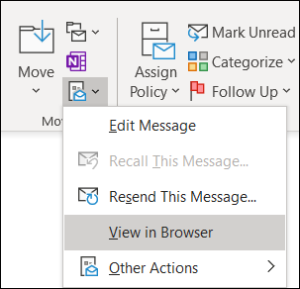
- Drücken Sie im vereinfachten Menüband auf die drei Punkte und klicken Sie auf die Registerkarte „Aktionen“ > dann auf „Aktionen“ > „ Im Browser anzeigen“.
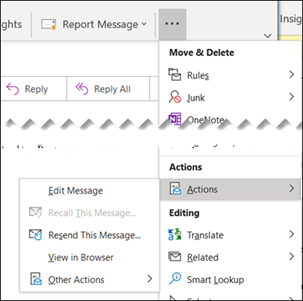
- Für Outlook 2010 und 2013 müssen Sie etwas andere Schritte ausführen, um E-Mails im Webbrowser zu öffnen. Hier sind die Schritte, die Sie befolgen können.
- Greifen Sie auf Ihre MS Outlook-Anwendung zu und wählen Sie die E-Mail aus, die Sie in einem Webbrowser öffnen möchten.
- Klicken Sie nach diesem Schritt auf das Menü „Aktionen“ und wählen Sie im Dropdown-Menü „ Im Browser anzeigen“ aus .
- Die E-Mail wird in Chrome angezeigt.
In Outlook 2007:
- Für die Outlook 2007-Version erfordert die Funktion zum Zugriff auf E-Mails in einem Webbrowser die folgenden Schritte:
- Öffnen Sie die Anwendung und wählen Sie die E-Mail aus, die Sie anzeigen möchten.
- Drücken Sie beim Öffnen der E-Mail auf das Menü „Aktionen“ in der Symbolleiste.
- Wählen Sie im Dropdown-Menü die Option „Im Browser anzeigen“ , um die E-Mail im Webbrowser anzuzeigen.
Einrichten eines Standard-Webbrowsers für den Zugriff auf E-Mails
Benutzer verwenden häufig 2 bis 5 Webbrowser auf ihrem System. Sie nutzen diese Browser für bestimmte Aktivitäten. Wenn Sie Ihre Outlook-E-Mails standardmäßig in einem Webbrowser öffnen möchten, können Sie die folgenden Schritte ausführen. Die angegebenen Schritte können Ihnen helfen. Folgen Sie ihnen Schritt für Schritt –
- Gehen Sie dazu zunächst auf die Registerkarte „Suchen“ und dann auf die Systemsteuerung.
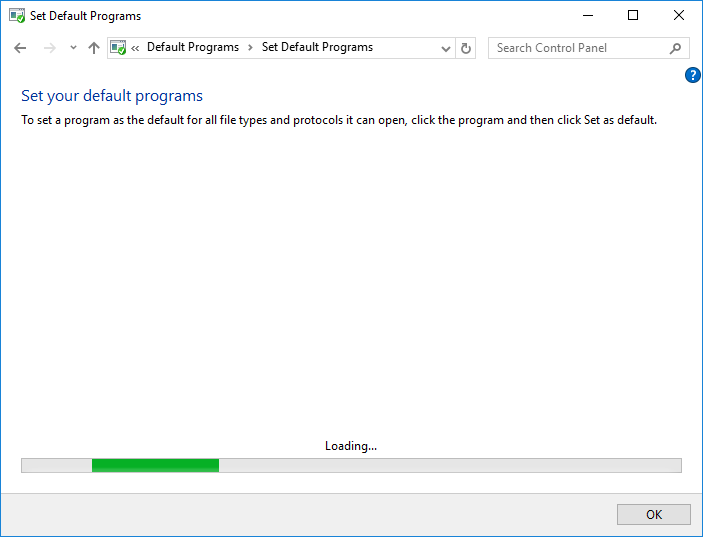
- Wählen Sie in der Systemsteuerung aus verschiedenen Optionen die Option „Darstellung und Personalisierung“ aus.
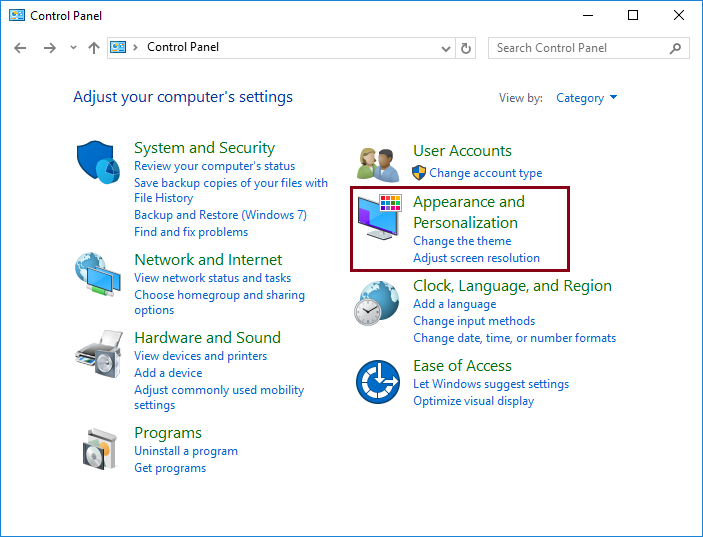
- Es öffnet sich ein neues Fenster. Wählen Sie im linken Bereich die Option „Programme“ aus .
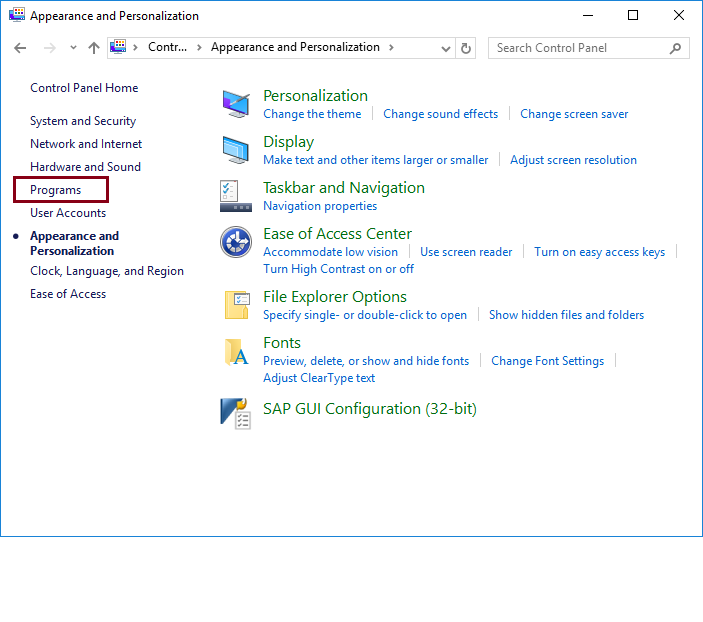
- Wählen Sie anschließend die Option „Standardprogramme“ .
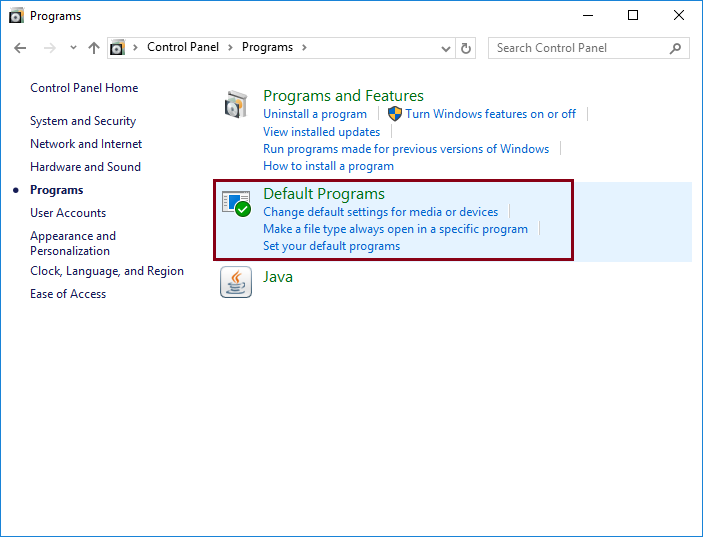
- Es öffnet sich ein neues Fenster. Es ist das Fenster „Standardprogramme“. Wählen Sie hier die Option „ Standardprogramme festlegen “.
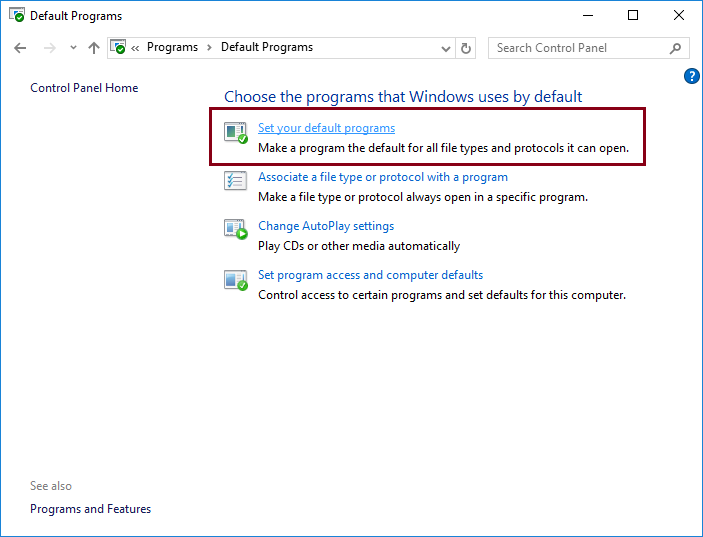
- Sobald Sie den Prozess auswählen, wird er gestartet. Warten Sie, bis der Vorgang abgeschlossen ist.
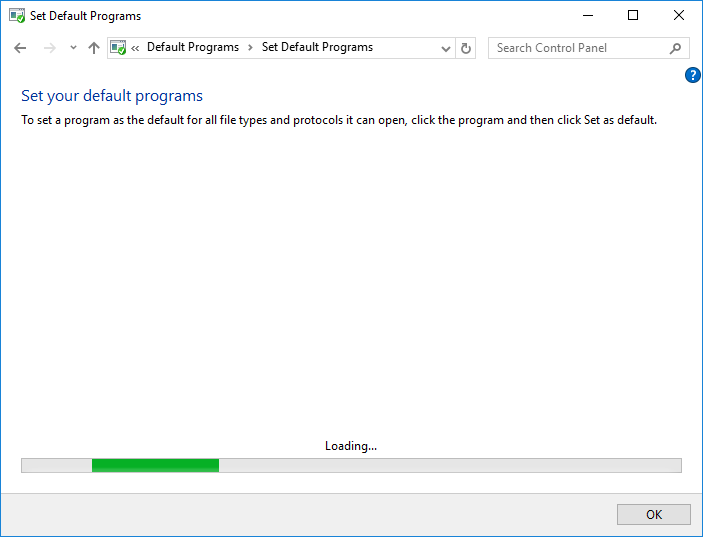
- Es zeigt die aktivierten Programme auf Ihrem System an. Wählen Sie dort Chrome oder den gewünschten Webbrowser aus.
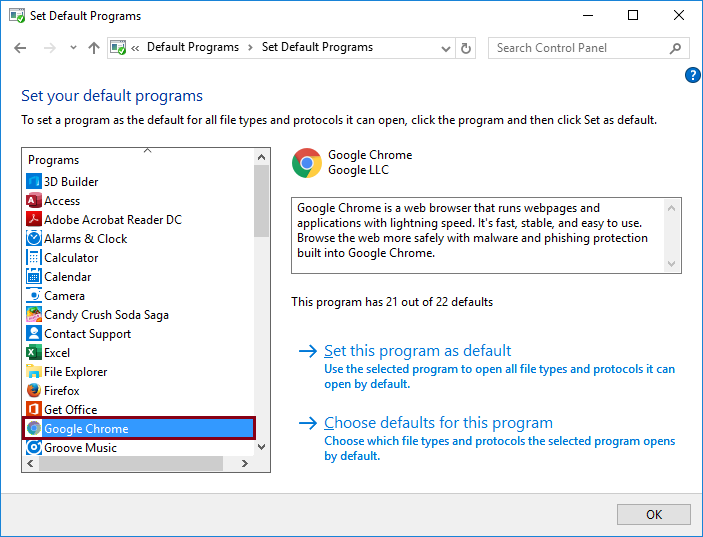
- Klicken Sie auf der rechten Seite auf die Option „Dieses Programm als Standard festlegen“ und klicken Sie auf die Schaltfläche „OK“, um den Vorgang abzuschließen.
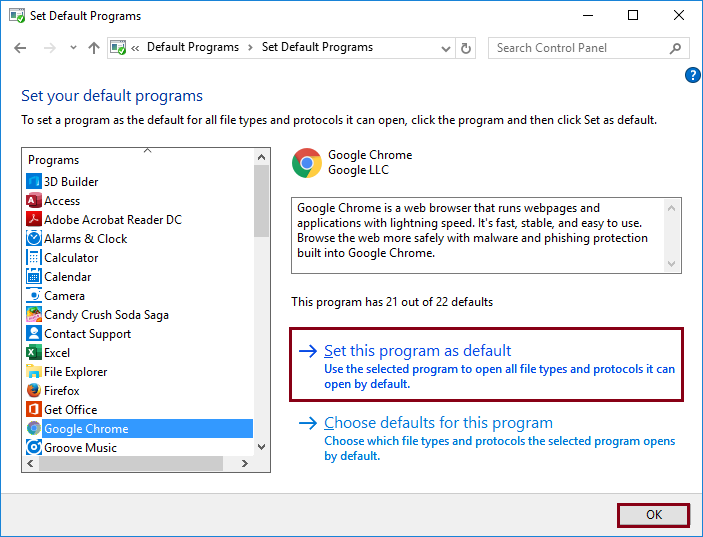
Auf diese Weise haben Sie Outlook angewiesen, eine E-Mail in einem Webbrowser Ihrer Wahl zu öffnen. Sie müssen sich keinem langwierigen manuellen Prozess unterziehen. Ihre E-Mails werden automatisch im angegebenen Browser geöffnet. So können Sie eine E-Mail von Outlook im HTML-Format öffnen.
Wenn Sie die folgenden Methoden als schwierig empfinden, können Sie ein Programm eines Drittanbieters verwenden. Softaken Outlook PST-zu-HTML-Konverter ist eine der besten Alternativen zu manuellen Lösungen. Es exportiert Daten mit hoher Geschwindigkeit und höchster Genauigkeit. Sie können Outlook-Datendateien in HTML exportieren, ohne eine einzelne E-Mail-Entität zu verlieren. Klingt es nicht toll? Das Tool macht den Konvertierungsprozess einfach und genau.
Abschluss:-
Outlook ist eine robuste Anwendung. Es verfügt über mehrere bemerkenswerte Funktionen, die das Benutzererlebnis verbessern. Wenn Sie Outlook-E-Mails im Chrome-Webbrowser öffnen möchten, können Sie die oben genannten Methoden befolgen. Wenn Sie technisch nicht versiert sind, empfehlen wir Ihnen, ein Tool eines Drittanbieters zu verwenden. Falls Sie ein verwaistes Outlook in HTML exportieren möchten, kann Ihnen eine Drittanbieter-App helfen. Wenn Sie eine Massenkonvertierung benötigen, empfehlen wir Ihnen nur eine Drittanbieter-App.